Mac に接続された外部 SSD に macOS Catalina をインストールできますか? はい、確かに可能です。ただし、Apple は macOS High Sierra で比較的新しいパーティションスキーム(APFS)を開始したため、古いバージョンの macOS とは少し異なります。この記事では、macOS Catalina をブートできる新しい SSD をセットアップする方法を示しています。
なぜ外部 SSD に macOS Catalina をインストールするのですか?
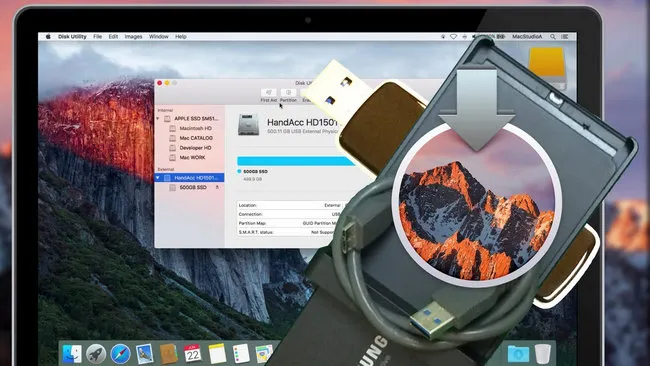
macOS は、HDD、SSD、または USB フラッシュドライブなど、デフォルトで外部ストレージデバイスにインストールできます。そして、この原則は macOS Catalina にも適用されます。パフォーマンスの観点から、外部 SSD がより速い読み書き速度を持つため、外部 SSD がはるかに優れています。良いニュースは、外部 SSD が以前よりもはるかに安くなり、価格差がはるかに小さくなったことです。
さて、macOS Catalina をメインハードドライブにインストールしたくない理由は何でしょうか。結局のところ、macOS Catalina にアップグレードする場合、Mac を常にそれにブートさせたいと思うはずですよね? 必ずしもそうではありません。現在のインストールを妨げたくない理由がいくつかあります。Catalina であろうと古いバージョンの macOS であろうと、現在のインストールを妨げたくない理由がいくつかあります。以下にいくつかの可能性があります。
● 気が変わった場合に Mojave や High Sierra にアンインストールしてロールバックする必要がなく、macOS Catalina を試してみたい場合があります。古いバージョンの macOS にアンインストールしてロールバックすることは、時間がかかり、エラーが発生しやすい手間のかかるプロセスであり、それに伴う面倒さを望まないかもしれません。
● Mac(主に Mac Mini や iMac)は HDD に基づいており、動作が遅い場合があります。内部ドライブに触れずにパフォーマンスを向上させる方法を探しています。
● 新しいOSの初期バージョンにはバグがある可能性があるため、デフォルトのOSとして使用する手間を避けたいかもしれません。これにより、新しいバージョンがリリースされるたびに更新し、ソフトウェアの安定性が確認できたときにメインのOSとしてインストールできます。
● SSDを複数のマシンでmacOS Catalinaを実行したい場合があります。SSDは基本的にポータブルな外部ドライブであるため、1台のMacともう1台のMacの間で切り替えたい場合があります。両方にCatalinaをインストールする代わりに、SSDを接続してブートしたいときにMacの1台に接続するだけで済む柔軟性があります。
● 異なるセットのアプリを実行したい場合や、より多くのメモリが必要な場合もあります。大容量のSSDを使用すると、Photoshopなどの重いアプリをたくさんロードできるため、現在のハードドライブではデータがすでにいっぱいで可能ではないかもしれません。
カタリナ用の適切な外部SSDの選び方
MacコンピュータはPCとは異なります。独自のハードウェアポートと独自の規格があります。そのため、すべての外部SSDがMacに適しているわけではありません。SSDのパフォーマンスを最大限に引き出すためには、USB 3.0互換である必要があります。予算が十分であれば、ThunderBoltポートがより歓迎されます。読み書き速度がはるかに速いからです。さらに、容量は128GB以上である必要があります。以下はMac用の最高の外部SSDのリストです:
さらに読む: Macのハードウェアポートを確認する方法
- Adata SD600Q 外付けSSD 240GB (USB 3.2, $39.16)
- SanDisk 500GB Extreme Portable 外付けSSD (USB-C, $84.99)
- Samsung X5 ポータブルSSD 500GB (Thunderbolt 3, $199.99)
- LaCie Portable SSD STHK1000800 1TB (USB-C, $178.31 )
- G-Technology 0G06053 ポータブル外付けSSD 1TB (USB 3.0, $189.95)
- WD 500GB My Passport Go SSD (USB 3.0, $69.99)
- Seagate One Touch SSD 外付け 1TB (USB 3.0, $144.99)
注意: 使用または購入するSSDは、Macと互換性がある必要があります。
始める前の準備
外部SSDにCatalinaをインストールするには、事前に設定する必要があることがいくつかあります。準備手順は非常に重要です。なぜなら、それを正しく行わないと、残りのプロセスに費やす時間が完全に無駄になり、すべてをやり直さなければならなくなるからです。そのため、指示通りに手順を正確に守ることを確認してください。macOS Catalinaは、異なるドライブパーティションスキーム、APFSファイルシステム上に構築されています。これは、CatalinaのMacで導入されましたが、iOSではかなり前から利用されています。デスクトップとモバイルのオペレーティングシステムを統一しようとする取り組みの一環として、Appleは新しいシステムをそのコアOSの両方のブランチに展開しました。
1. Catalina DMGファイルをダウンロード: macOSのインストールには、まずCatalinaのブータブルUSBを作成する必要があります。これを行うには、Catalina dmgファイルのコピーを入手する必要があります。
ダウンロードリンク: http://www.mediafire.com/file/ /macOS_Catalina_DMG.rar
2. 外部SSDをAPFSにフォーマット: APFSはmacOS Catalinaのインストールを保持するファイルシステムです。SSDは出荷時にexFAT形式でフォーマットされています。外部ドライブをAPFSにDisk Utilityアプリでフォーマットできます。
SSDをMacに接続し、Disk Utilityを起動します。左側のパネルで外部ドライブを選択し、消去をクリックします。ポップアップでドライブの名前を付け、APFSとGUID Partition Mapを選択します。
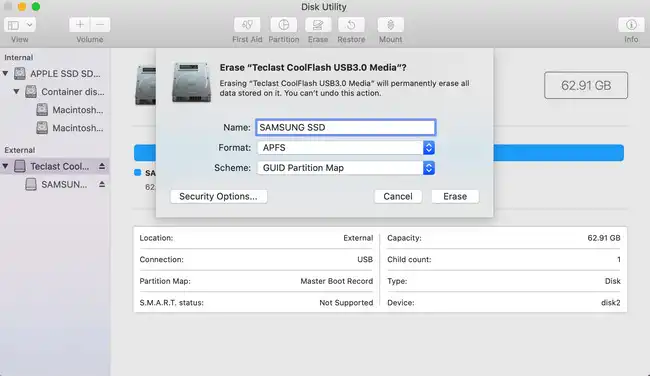
3. Macの重要なデータをバックアップ: データ損失を回避するために、内部SSDの重要なデータをTime MachineまたはCloud Driveでバックアップすることを強くお勧めします。
macOS CatalinaブータブルUSBインストーラーの作成方法
上記の準備を完了した後、ブータブルCatalina USBインストーラーを作成する部分に入る時が来ました。これは、macOS dmgファイルからブータブルUSBドライブを作成するためのクロスプラットフォームプログラムであるUUByte DMG Editorの助けを借りて簡単に行うことができます。
ステップ1: PCまたはMacでUUByte DMG Editorをダウンロードし、画面の指示に従ってこのユーティリティをコンピューターにインストールしてください。


ステップ2: 外部USBフラッシュドライブを接続し、同時に他のUSBデバイスを取り外します。今、UUByte DMG Editorを開き、Burnタブをクリックします。
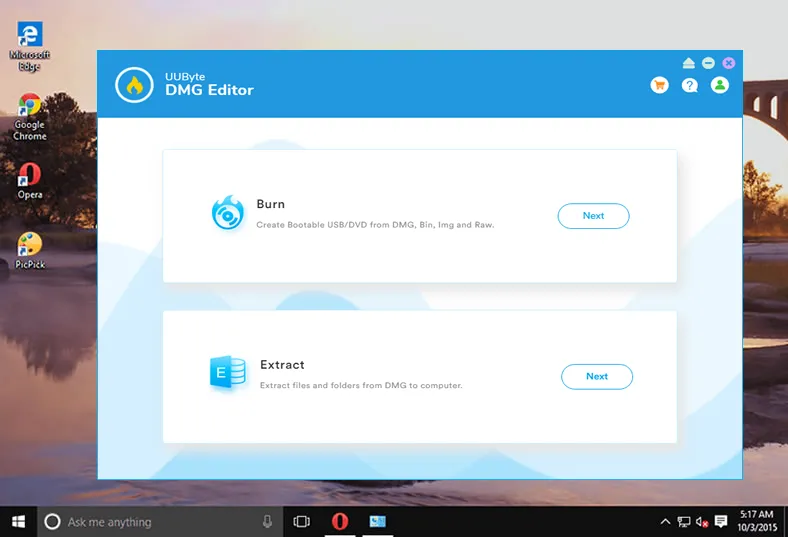
ステップ3: Burnページで、Browseボタンをクリックして、ダウンロードしたmacOS dmgファイルをプログラムに追加します。数秒後、USBドライブが2番目のフィールドに表示されます。
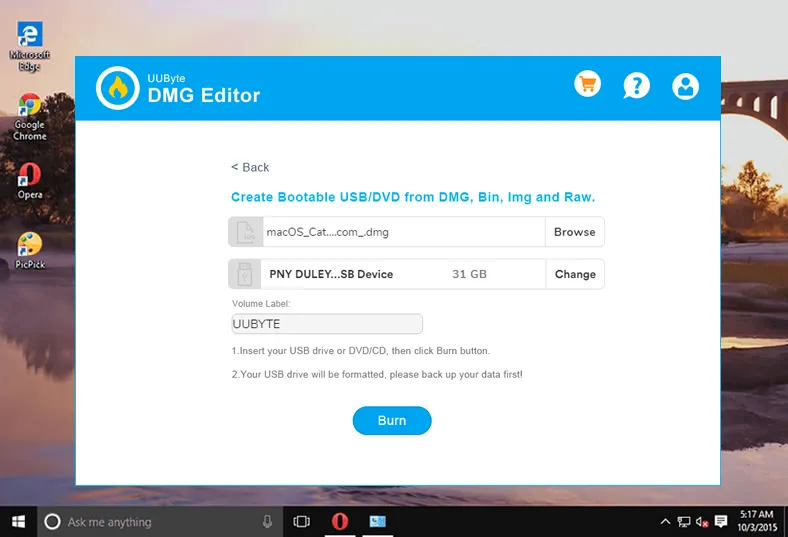
ステップ4: 新しいボリュームの名前を設定し、Burnボタンをクリックして、Catalina DMGファイルをUSBドライブに書き込みます。ファイルは約8GBなので、タスクを完了するには約10分かかります。お待ちください!
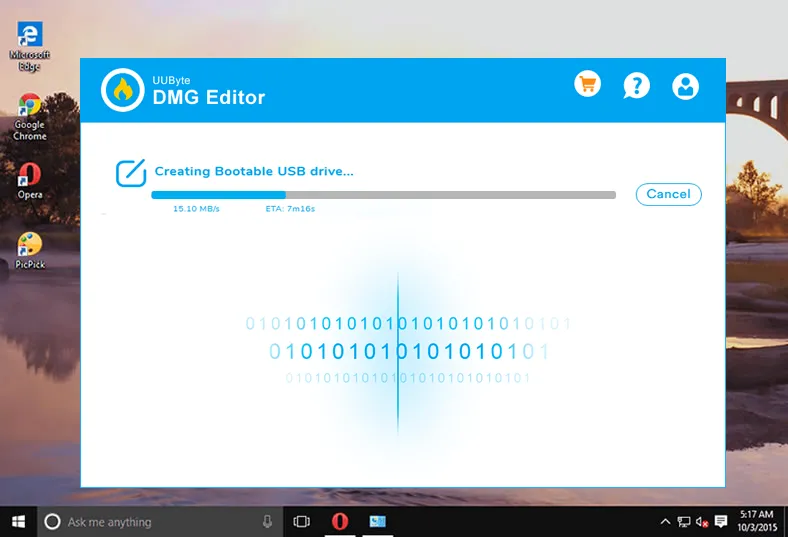
Windows 10でmacOS Big SurのインストールUSBを作成するのは、UUByte DMG Editorの助けを借りれば簡単です。これはWindows PCでDMGファイルを管理するための最高のツールの1つです。


外部SSDにCatalinaをインストールする方法
上記の重要なステップをすべて完了し、最後のステップは外部SSDにmacOS Catalinaをインストールする方法です。このプロセスは非常に簡単です。
まず、SSDをMacに接続します。次に、Macを再起動し、Appleロゴが表示されるまでOptionキーを押し続けます。Startup Diskで、外部ドライブ名をクリックします。
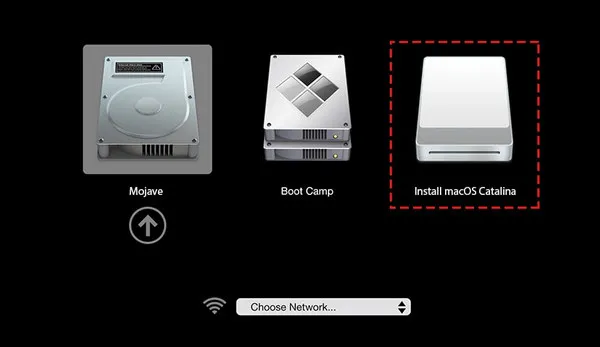
ブートが再開されると、macOS Catalinaのインストールウィザードにブートする必要があります。この段階では、外部SSDを選択してCatalinaをインストールする必要があります。
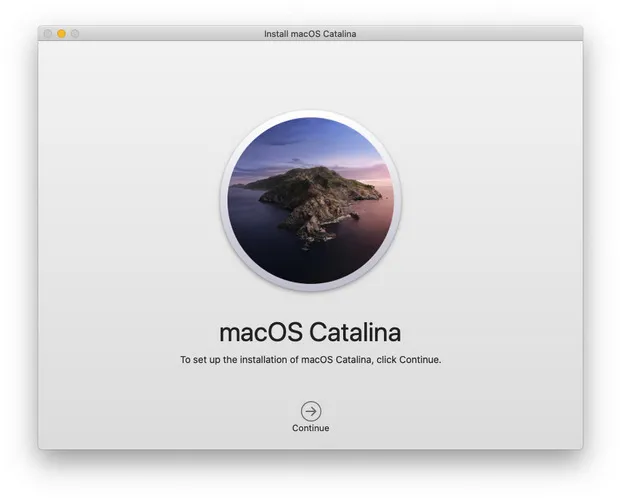
Catalinaを起動する別の方法は、システム環境設定からです。ここで、起動ディスクセクションに移動し、外部SSDを選択して、再起動をクリックします。この方法を使用する場合は、OptionキーまたはAltキーを押し続けないでください。
Catalinaインストールが失敗した場合のトラブルシューティング
USBがブートできない:USBドライブがStartup Managerに表示されない場合、USBドライブがブート可能なデバイスとして認識されていないことを意味します。別のソースからCatalina DMGファイルをダウンロードし、UUByte DMG Editorで再度書き込んでください。時々、破損または損傷したdmgファイルにはパーティションテーブルが欠落していることがあります。
インストール後にCatalinaパーティションにブートできない:最新のT2チップでは、Macはデフォルトで外部ストレージデバイスからのブートを許可しません。スタートアップセキュリティユーティリティで「外部メディアからのブートを許可」を有効にする必要があります。これは、起動時にCommand + Rを押しながらすぐにmacOS Recoveryで起動できます。
結論
macOS Big SurのインストーラーUSBが準備できたら、それを任意のMacに挿入し、プログラムを実行してAppleの最新のデスクトップオペレーティングシステムをインストールできます。 Big Surは公式に秋に登場し、OSインターフェース、Safari、Siri、デスクトップ用のMessagesなど、ほぼすべての分野で更新された機能がたくさんあります。ただし、現在利用可能なDMGがパブリックベータテスターバージョンであるため、バグやその他の問題が発生する可能性があります。ベータプログラムに参加している場合は、フィードバックアプリを使用して問題をAppleに知らせることができます。残念ながら、ベータプログラムに参加していない場合は問題を解決する手段がありません。


